
Innehållsförteckning:
- Författare John Day [email protected].
- Public 2024-01-30 12:37.
- Senast ändrad 2025-01-23 15:10.

Kretsdesign för användning av flera VL53L0X breakout boards. I denna design har vi en sensor vänd framåt, vänster, höger och uppåt. Tillämpningen av denna tavla var för att undvika hinder för WiFi -drönare.
Tillbehör
VL53L0X Sensor x4
Rätvinkliga rubriker (5 stift) x4
Dupont -huvudkontakter (5 stift) x4
Anslutningstråd
PCB (30mm x 70mm)
Lödning + lödkolv
Wire Stripper och Cutter
En handfull motstånd
Steg 1: Designval
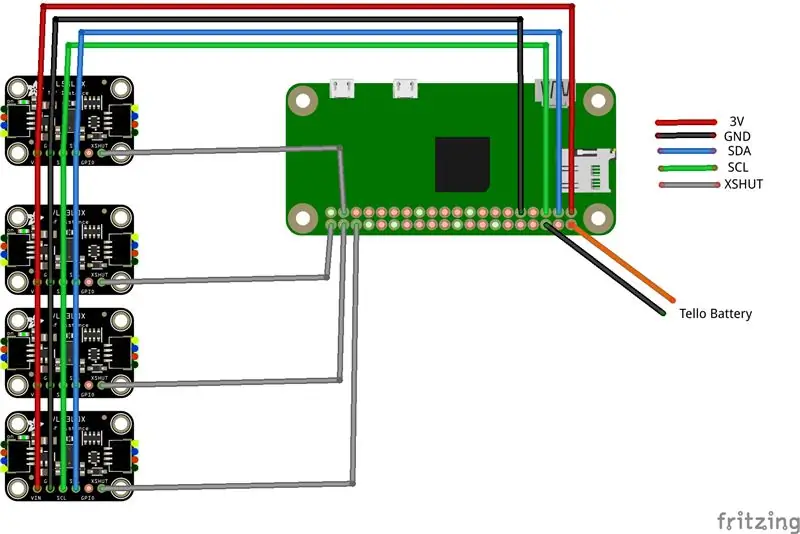

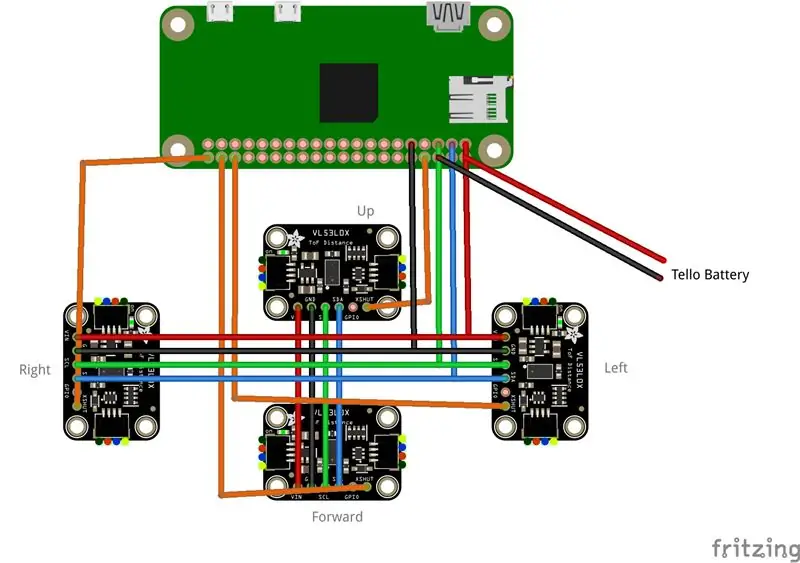

För att enkelt byta ut sensorer (om de går dåligt eller inte fungerar bra) är det bättre att löda huvudkontakter till kretskortet istället för själva sensorerna, varför vi använder Dupont -huvudkontakter. Detta gör det enkelt att skjuta VL53L0X in och ut ur kretskortet.
För integration av flera sensorer behöver vi inte VDD- eller GPIO -stiften på VL53L0X -brytkortet. Detta lämnar 5 stift som måste användas: Vin, GND, SDA, SCL, XSHUT. Endast XSHUT delas inte mellan alla sensorer.
Den största svårigheten ligger i att dela Vin-, GND-, SDA- och SCL -linjerna mellan flera sensorer, när var och en måste möta en annan riktning.
Steg 2: Lödhuvuden till sensorer


Se till att rubrikerna är parallella med sensorerna så mycket som möjligt. En klämma kan behövas.
Steg 3: Löd Dupont Headers till PCB


I denna riktning är kontakten i mitten för sensorn uppåt.
Liksom föregående steg, se till att rubrikerna är så raka som möjligt. Använd skäret för att klippa av de extra ändarna under kretskortet.
Steg 4: Upp- och framsensorer


Anslut de fyra delade linjerna mellan närmare av de två sensorerna med hjälp av fasta ledare eller trådar från motstånd. Se till att du inte ansluter Vin -stiften, inte XSHUT -stiften, som finns längst till höger i bilden ovan.
Steg 5: Vänster och höger sensor
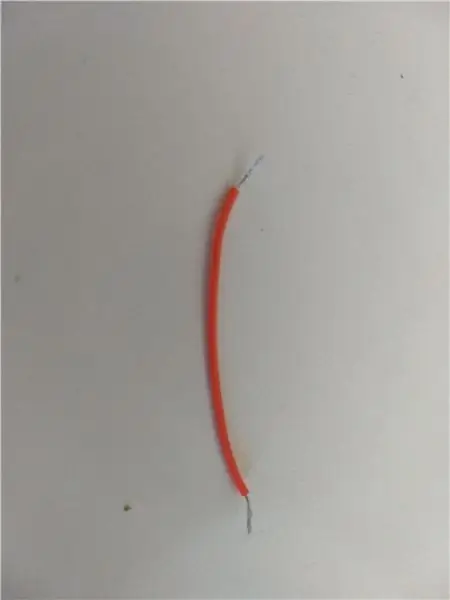


Vänd tillbaka kretskortet, anslut de fyra delade linjerna mellan vänster och höger sensor. För att göra detta, klipp och ta bort anslutningstrådändarna till rätt längd. Vrid ändarna om de är med flera gängor, och lägg till löd i spetsarna.
Återigen, se till att du löd Vin, inte XSHUT. Att lägga till sensorbrytningskorten i Dupont kan hjälpa till att klargöra de korrekta stiften för lödning.
Gör detta fyra gånger.
Steg 6: Vänster sensor till mitten


Detta är det mest riskfyllda steget. På undersidan av kretskortet, löd var och en av de fyra raderna från mitten till en av sidosensorerna (i detta fall valde vi den vänstra sensorn).
Steg 7: Lägg till sensorer


Vid denna tidpunkt ska sensorerna enkelt kunna glida in på DuPont -kontakterna. För säkerhets skull, verifiera först anslutningarna en i taget för varje DuPont -kontakt och testa sedan flera sensorkonfigurationer.
Den totala vikten bör komma upp till cirka 13 g.
Steg 8: Lägg till bygelkablar
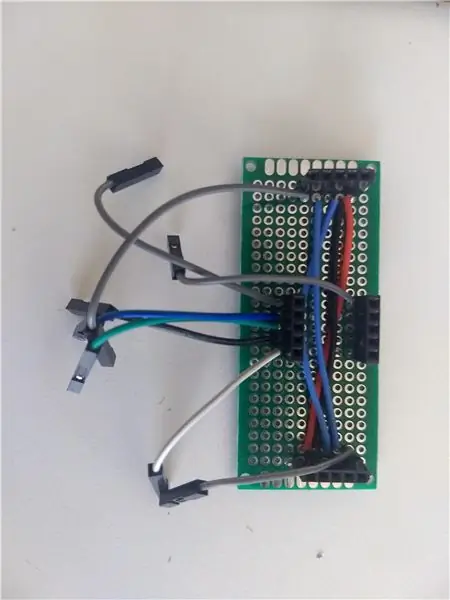

Klipp bygelkablarna till rätt längd w.r.t. RPi eller annan mikrokontroller, om din mikrokontroller redan har en rubrik. Om det inte finns någon rubrik kan du bara lödas direkt med valfri tråd.
Vi använde tejp och kartong för att säkra ihop allt, men det finns andra alternativ.
Steg 9: Applikationer


Denna design möjliggör fortfarande enkel åtkomst till alla nödvändiga kringutrustning till Raspberry Pi Zero W. Här använde vi multipelsensorsystemet för att undvika kollisioner med en Tello.
Se förvaret här:
Rekommenderad:
RADAR Lidar System VL53L0X Laser Time-of-Flight: 9 steg

RADAR Lidar System VL53L0X Laser Time-of-Flight: I denna handledning lär vi oss hur man gör ett RADAR Lidar System med VL53L0X Laser Time-of-Flight-sensor. Se videon
Arduino och VL53L0X Time-of-Flight + OLED Display Handledning: 6 steg

Arduino och VL53L0X Time-of-Flight + OLED Display Tutorial: I denna handledning lär vi oss hur man visar avståndet i mm med VL53L0X Time-of-Flight sensor och OLED Display. Se videon
Akustisk levitation med Arduino Uno Steg-för-steg (8-steg): 8 steg

Akustisk levitation med Arduino Uno Steg-för-steg (8-steg): ultraljudsgivare L298N Dc kvinnlig adapter strömförsörjning med en manlig DC-pin Arduino UNOBreadboardHur det fungerar: Först laddar du upp kod till Arduino Uno (det är en mikrokontroller utrustad med digital och analoga portar för att konvertera kod (C ++)
Handledning: Hur man bygger en VL53L0X laseravståndsmodul med Arduino UNO: 3 steg

Handledning: Hur man bygger en VL53L0X laseravståndssensormodul med hjälp av Arduino UNO: Beskrivningar: Denna handledning kommer att visa för er alla detaljer om hur man bygger avståndsdetektor med hjälp av VL53L0X laseravståndssensormodul och Arduino UNO och den kommer att fungera som du vilja. Följ instruktionerna så förstår du denna handledare
HC -SR04 VS VL53L0X - Test 1 - Användning för robotbilar: 7 steg

HC -SR04 VS VL53L0X - Test 1 - Användning för robotbilsapplikationer: Denna instruerbara föreslår en enkel (om än så vetenskaplig som möjligt) experimentprocess för att ungefär jämföra effektiviteten hos två vanligaste avståndssensorer, som har en helt annan fysisk funktion. HC-SR04 använder ultraljud
